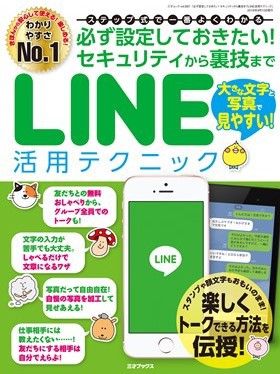LINEの機種変更をiPhone同士で行うときの手順
スマートフォンを機種変更しても、LINEアカウントやトーク履歴を引き継ぐことが可能です。ここではiPhone→iPhoneへの機種変更のやり方を紹介します。LINEの機種変更をiPhone同士で行う手順は「メールアドレス登録」とアカウントを引き継ぐ設定、そしてトーク履歴のバックアップです。
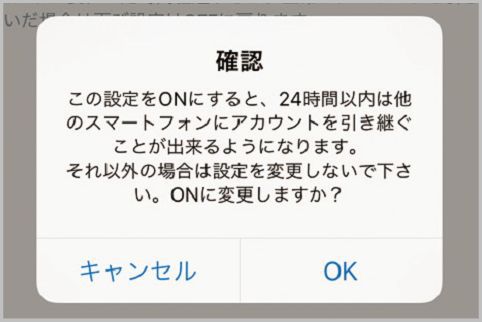
LINEの機種変更をiPhone同士で行う
LINEの機種変更をiPhone同士で行うときの手順を紹介しましょう。まずは「メールアドレス登録」を行います。LINEを起動したら、「…」→「歯車」とタップして設定画面を開いてください。
設定項目のなかの「アカウント」をタップ。「メールアドレス登録」をタップして進みます。自分のメールアドレスと、LINEへのログインで使用するパスワードを入力したら「登録する」をタップしてください。
登録したメールアドレスに認証番号を記したメールが届きます。認証番号を入力して「メール認証」をタップましょう。認証番号が正しければ、メールアドレス登録完了です。
LINEのトーク履歴をバックアップ
LINEの機種変更をiPhone同士で行うときの手順は、次にアカウントの引き継ぎができるようにします。「設定」画面を開いて、「アカウント引き継ぎ設定」をタップ。「アカウントを引き継ぐ」の項目をタップして有効にしましょう。
有効にしてから24時間以内であれば、ほかのスマートフォンにアカウントを引き継ぐことができます。「OK」をタップしましょう。24時間のカウントダウンがはじまっています。これで「アカウントを引き継ぐ」ことができます。
最後に、トーク履歴のバックアップです。LINEを起動して、設定画面を開き「トーク・通話」をタップします「トークのバックアップ」という項目をタップして進んでください。
「今すぐバックアップ」をタップします。iCloudはApple IDがあればすぐに利用可能。「バックアップ完了」と表示されればOKです。
機種変更前のiPhoneのトーク履歴
ここまで準備をしたら、新しい端末でLINEにログインします。新しい端末でLINEをインストールしたら、起動して「ログイン」をタップ。登録したメールアドレスとパスワードを入力して「OK」をタップしましょう。
以前の端末でLINEを利用できなくなり、トーク履歴が削除されるという確認が表示されます。「OK」をタップして進みましょう。続いて、電話番号を入力して番号認証を行います。
SMSに届いた番号を入力して、「次へ」をタップ。トーク履歴をバックアップしていれば、復元するかどうかの確認が表示されるでしょう。「トーク履歴をバックアップから復元」をタップ。これでログインが完了しました。機種変更前のiPhone端末のトーク履歴も引き継がれています。
■「LINE」おすすめ記事
使わないLINEスタンプを選択画面から削除する
LINEグループを作成しなくても複数で会話可能
LINEグループで迷惑な人を強制退会させる方法
LINEアイコンを動くようにするには動画を選択
LINEタイムラインを特定の人だけ非表示にする
LINEビデオ通話で顔を見せたくないときの対処法
LINEはファイル送信でPDFが送れて閲覧も可能
LINEの「投票」機能を使って意見をまとめる
LINEで誤爆を防ぐ方法とメッセージの取り消し法
LINEふるふるは位置情報の利用をオンにする